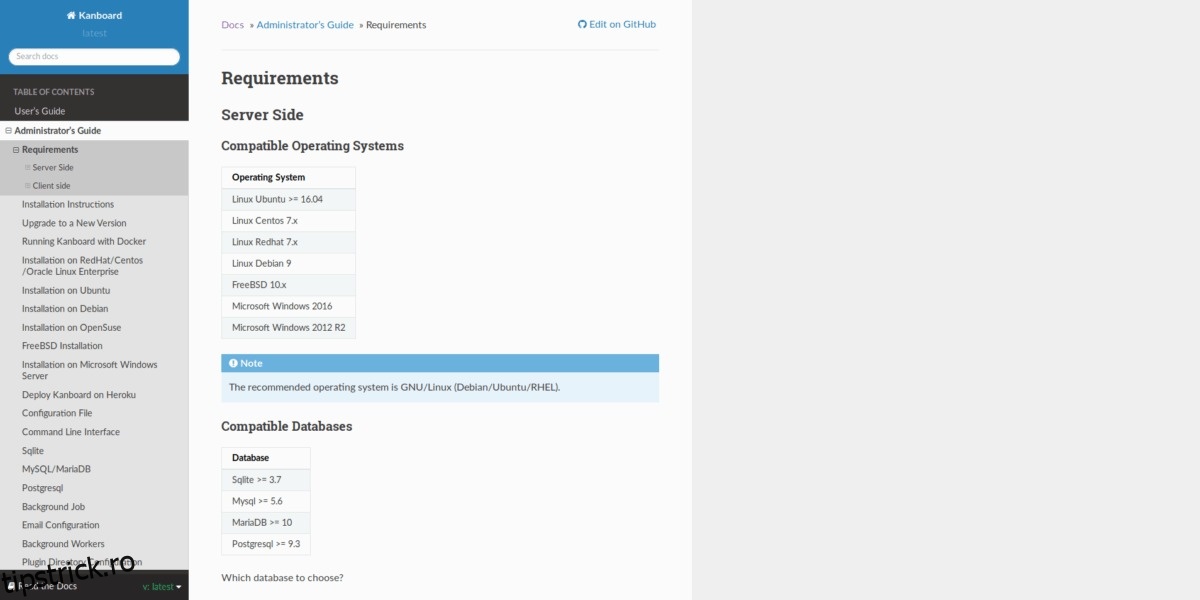Alternativele open source la serviciul Trello încep să apară pe Linux și sunt excelente. La începutul acestei luni, am acoperit managerul de proiect Wekan. Este un sistem de management al proiectelor în stil kanban pe care utilizatorii îl pot găzdui singuri.
Introducand Kanboard, este un alt sistem de management al sarcinilor auto-găzduit care își propune să preia Trello. Are multe de oferit, inclusiv pluginuri, filtre personalizate dinamice și multe altele!
În acest ghid, vom aborda cum să configurați și să instalați Kanboard pe o varietate de sisteme de operare Linux.
Cuprins
Înainte de a începe
Kanboard este o aplicație de rețea care permite utilizatorilor să interacționeze cu ea prin web și, pentru a o utiliza, trebuie să aveți un server care rulează un sistem de operare Linux.
Vă rugăm să rețineți că, deși vă recomandăm să utilizați un server Linux tradițional, deoarece poate gestiona cel mai bine încărcarea software-ului, este posibil să rulați Kanboard pe un computer desktop Linux – cu condiția să fie mereu pornit și conectat la rețea.
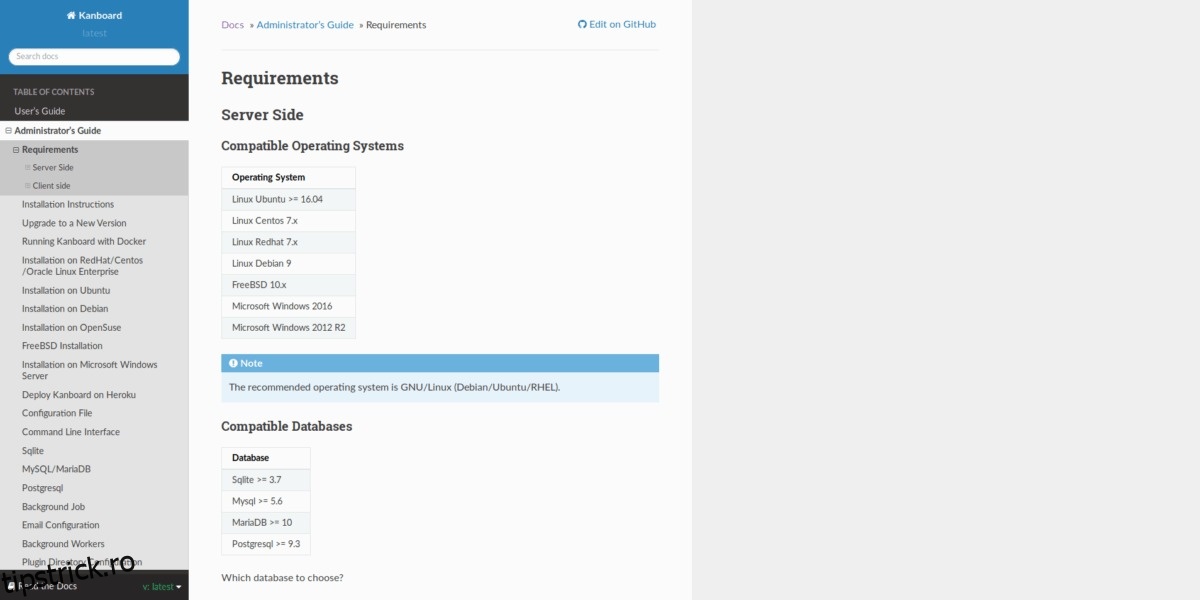
Începând de acum, software-ul Kanboard acceptă mai multe sisteme de operare pentru servere Linux. Mai exact, acceptă Ubuntu, Debian, RedHat Enterprise Linux, CentOS și alte câteva.
Instalați Kanboard pe serverul Ubuntu
Documentația Kanboard afirmă că Ubuntu 16.04 este cel mai recent sistem de operare care este acceptat, așa că instrucțiunile noastre se vor concentra pe asta. Acestea fiind spuse, nu există multe modificări în versiuni, așa că probabil va funcționa și pe 18.04/18.10.
Pentru a începe instalarea Kanboard, lansați o fereastră de terminal și utilizați comenzile de actualizare și upgrade pentru a vă asigura că mașina dvs. Ubuntu are cele mai recente corecții.
sudo apt update sudo apt upgrade -y
Acum că totul este la zi, trebuie să instalați dependențele necesare pentru Kanboard pe Ubuntu.
Ubuntu 16.04 LTS
sudo apt-get install -y apache2 libapache2-mod-php7.0 php7.0-cli php7.0-mbstring php7.0-sqlite3 php7.0-opcache php7.0-json php7.0-mysql php7.0-pgsql php7.0-ldap php7.0-gd php7.0-xml
Ubuntu 18.04 LTS
sudo apt-get install -y apache2 libapache2-mod-php7.2 php7.2-cli php7.2-mbstring php7.2-sqlite3 php7.2-opcache php7.2-json php7.2-mysql php7.2-pgsql php7.2-ldap php7.2-gd php7.2-xml
Mutați sesiunea terminalului în directorul web Apache cu comanda CD.
cd /var/www/html
Odată ajuns în directorul web, obțineți acces root prin comanda sudo -s.
sudo -s
Luați cea mai recentă versiune a software-ului Kanboard de pe pagina de lansare GitHub folosind instrumentul de descărcare wget.
wget https://github.com/kanboard/kanboard/archive/v1.2.6.zip -O kanboard-v1.2.6.zip
Extrageți fișierele Kanboard din fișierul ZIP folosind comanda dezarhivare.
unzip kanboard-v1.2.6.zip
Actualizați permisiunile pentru folderul Kanboard cu chown.
chown -R www-data:www-data kanboard-1.2.6/data
Redenumiți folderul Kanboard.
mv kanboard-1.2.6 kanboard
În cele din urmă, ștergeți arhiva ZIP din folderul web Ubuntu.
rm kanboard-v1.2.6.zip
Instalați Kanboard pe serverul Debian
Debian Linux seamănă mult cu Ubuntu, așa că Kanboard este acceptat de sistemul de operare. Pentru a începe instalarea, lansați un terminal. Apoi, utilizați comenzile de actualizare și upgrade pentru a actualiza totul.
Notă: aceste instrucțiuni acoperă Debian 9 Stretch. Vă rugăm să actualizați aparatul înainte de a continua, dacă aveți o versiune anterioară.
sudo apt-get update sudo apt-get upgrade -y
Apoi, trebuie să instalați dependențele Kanboard pe serverul dvs. Debian. Pentru a instala dependențele, introduceți comanda Apt-get de mai jos într-o fereastră de terminal.
sudo apt-get install -y apache2 libapache2-mod-php7.0 php7.0-cli php7.0-mbstring
php7.0-sqlite3 php7.0-opcache php7.0-json php7.0-mysql php7.0-pgsql
php7.0-ldap php7.0-gd php7.0-xml
Cu dependențele îngrijite, este timpul să instalați Kanboard pe Debian. Folosind comanda CD, mutați terminalul în /var/www/html
cd /var/www/html
Obțineți un shell rădăcină folosind comanda su.
su -
Descărcați cea mai recentă versiune Kanboard din GitHub al dezvoltatorului folosind instrumentul de descărcare wget.
wget https://github.com/kanboard/kanboard/archive/v1.2.6.zip -O kanboard-v1.2.6.zip
Extrageți codul cu comanda dezarhivare.
unzip kanboard-v1.2.6.zip
Redenumiți directorul de date Kanboard.
mv kanboard-1.2.6 kanboard
În cele din urmă, ștergeți arhiva Kanboard Zip din directorul web.
rm kanboard-v1.2.6.zip
Instalați Kanboard pe RHEL/CentOS
Dacă doriți să găzduiți o instanță Kanboard pe o distribuție Linux bazată pe RedHat, cum ar fi RedHat Enterprise Linux, CentOS și altele, va trebui să începeți prin a instala câteva dependențe. Lansați un terminal și introduceți comenzile de mai jos.
sudo yum install -y php php-xml php-mbstring php-pdo php-gd unzip wget
După instalarea dependențelor necesare pentru a rula Kanboard, va trebui să reporniți serverul web Apache.
sudo systemctl restart httpd.service
Folosind comanda CD, mutați fereastra terminalului în folderul web.
cd /var/www/html/
Luați codul sursă Kanboard din GitHub folosind instrumentul de descărcare wget.
wget https://github.com/kanboard/kanboard/archive/v1.2.6.zip -O kanboard-v1.2.6.zip
Extrageți arhiva ZIP cu comanda dezarhivare.
unzip kanboard-v1.2.6.zip
Redenumiți folderul de date Kanboard.
mv kanboard-1.2.6 kanboard
Terminați prin ștergerea arhivei Kanboard Zip.
rm kanboard-v1.2.6.zip
Accesați Kanboard
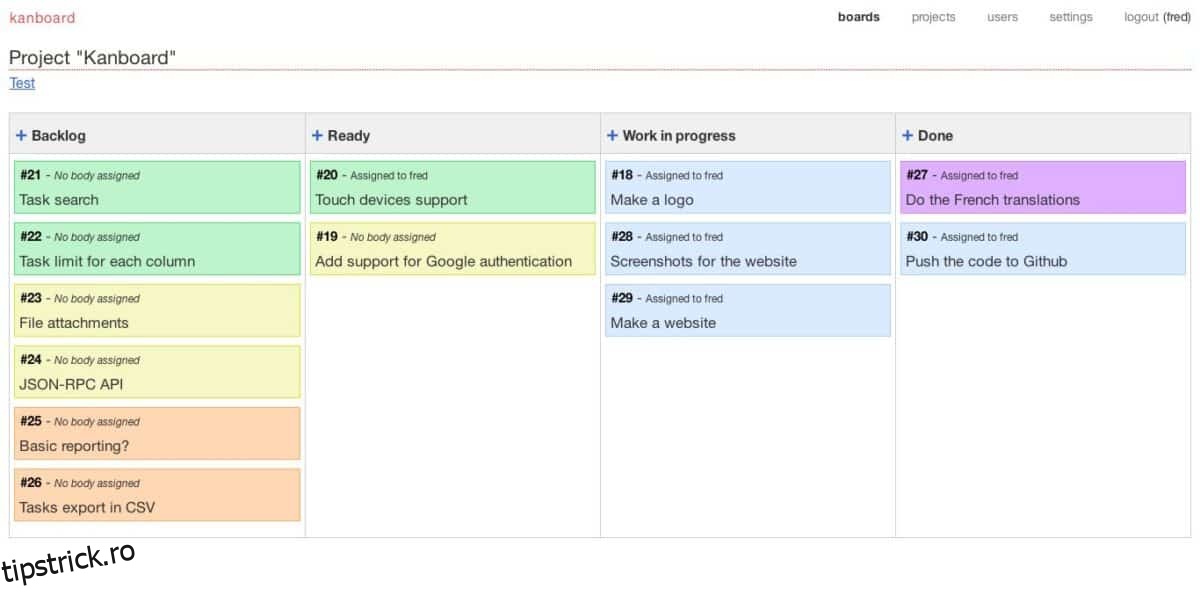
Instalarea este finalizată! Acum nu mai rămâne decât să accesați instanța dvs. Kanboard deschizând un browser web și vizitând adresa URL de mai jos.
Notă: autentificarea implicită pentru Kanboard este admin/admin.
https://server-ip-address/kanboard/
Nu știți adresa IP a serverului dvs. Kanboard? Alerga:
ip addr show | grep 192.168.*